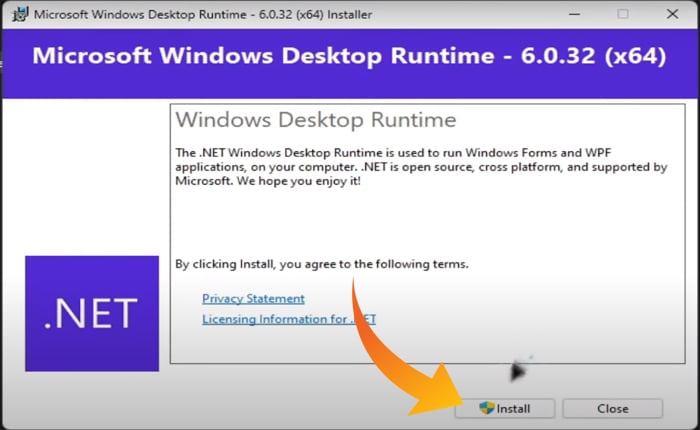
フィッシュストラップを使いたいですか?あなたの答えが「はい」の場合、あなたは正しい場所にいます。
Fishstrapは、BloxStrapに似たツールで、プレイヤーはグラフィック、テクスチャ、その他のものを強化してRobloxで異なる体験を提供できます。
BloxStrapよりも多くの機能を提供するBloxStrapフォークにより、プレイヤーはゲームのグラフィックとテクスチャを強化できます。
この新しいFishstrapツールをダウンロードして使用して、お気に入りのRobloxゲームのグラフィックを強化したい場合は、適切な場所に来ます。
このガイドでは、FishstrapまたはFishstrap Forkのダウンロードと使用方法を紹介します。
これ以上苦労せずに、始めましょう:
また読む:BloxStrap FPS Unlockerが機能しない修正方法
Fishstrapをダウンロードして使用する方法
PCでFishstrapツールをダウンロードして使用するには、以下の手順に従ってください。
ステップ1:.netをダウンロードしてインストールします
まず、.NETの最新バージョンをダウンロードしてインストールする必要があります。
これを行うには、以下に記述された手順を使用してください。
- Webブラウザを開き、https://dotnet.microsoft.com/en-us/dowdload/dotnet/thank-you/runtime-desktop-6.0.32-windows-x64-installer?cid = getdotnetcoreにアクセスしてください。
- このリンクをクリックすると、に移動します .NET公式ウェブサイト。
- さて、コピーします 直接リンク 検索バーに貼り付けます。
- 次に、Enterを押して、ダウンロードを開始します exeファイル。
- ダウンロードプロセスが完了するのを待ち、 ファイルエクスプローラー。
- さて、に行きます ダウンロード フォルダーとexeファイルを見つけます。
- ファイルをダブルクリックして、選択します インストール。
- 次に、画面上の指示に従ってインストールを完了します。
- それでおしまい。
ステップ2:Fishstrapをダウンロードしてインストールします
.NETの最新バージョンを正常にインストールしたら、FishStarpをダウンロードしてインストールできます。
また読む:Roblox FPS Unlocker:ダウンロードと使用方法
Fishstrapをダウンロードしてインストールするには、以下に書く手順を使用してください。
- Webブラウザを開き、https://github.com/returnrqt/fishstrap/releasesにアクセスしてください。
- これはあなたをに連れて行きます フィッシュストラップの公式Githubページ。
- ここにいたら、下にスクロールして見つけます 資産 セクション。
- アセットセクションの下で、をクリックします フィッシュストラップのexeファイル そして、それはダウンロードを開始します。

- 今、ダウンロードプロセスが完了するのを待って、 ファイルエクスプローラー。
- ダウンロード場所に移動し、EXEファイルをダブルクリックしてフィッシュストラップのインストールを開始します。
- インストールウィンドウで選択します 次。
- [完了]ページで、クリックします 「Robloxのインストールと起動」。

- これにより、インストールして起動します フィッシュストラップ。
- それでおしまい。
ステップ3:設定を構成します
コンピューターにFishstrapツールを正常にインストールしたら、いくつかの設定を構成し、それを使用してRobloxグラフィックを強化できます。
Fishstrapツールの使用を開始する前に構成する必要があるいくつかの設定を以下に示します。
- まず、起動します フィッシュストラップ 道具。
- 次に、に行きます 統合 タブ。
- ここでは、必ずオンにしてください 「アクティビティ追跡を有効にする」 オプション。

- を有効にすることもできます 「ゲームアクティビティを表示」 このタブの不一致の豊富な存在感の下。

- その後、行きます 「展開」 タブを有効にします 「フィッシュストラップを自動的に更新する」 オプション。
- また有効にします 「Robloxのアップグレード」 オプション。

- の下 mods タブ、ゲームにさまざまなMODを追加することができます。これにより、ゲームで速く進行するのに役立ちます。

- さあ、行きます 「FastFlags」 タブと選択 「Fast Flag Editor」。

- 次に、選択します 「新しい追加」。

- に行きます 「インポートJSON」 追加したいFastFlagを貼り付けます。

- [保存]をクリックすると、Robloxが変更されます。
- それでおしまい。
Fishstrapをダウンロードして使用する方法について知っておく必要があるのはこれだけです。
